從這個綜合帖子中,您可以解開OnePlus設備並將其還原為庫存ROM。我們將用於上述目的使用MSM下載工具。它與幾乎所有OnePlus設備兼容,即OnePlus 3,OnePlus 3T,OnePlus 5,OnePlus 5T,OnePlus 6,OnePlus 6,OnePlus 6T,OnePlus 7,OnePlus 7pro,OnePlus 7pro,OnePlus 7T和OnePlus 7T Pro,OnePlus 7T Pro,OnePlus 9系列。
Google的Android操作系統的開源性使您可以進行各種調整。其主要包括引導加載程序的解鎖。這本身就向大量其他自定義開放了大門。例如,然後您可以安裝自定義恢復,例如TWRP和Flash噸的MOD,框架,可閃爍的ZIP文件等。同樣,獲得行政特權也成為一項容易的任務。借助Magisk,您可以輕鬆地紮根設備並執行系統級修改。所有這些聽起來都不錯,並為您的設備提供了新的壽命。但是,它們也有相關的風險。
一般情況包括設備進入引導循環。儘管本身很可怕,但事實是您的設備仍然可以啟動到FastBoot模式。從那裡您可以執行一些代碼,並使您的設備恢復正常。但是,當您最終將設備製動時,事情開始向南移動,可能會有同樣的原因。刷新文件的構建不正確或進行一些風險的系統級調整都可能導致相同的情況。但是,如果您有一個OnePlus設備,則有一條非常漂亮的逃生路線。即使您已經將設備進行了磚塊,您仍然可以使用MSM下載工具將其從死中重新帶回。在本教程中,我們將向您展示如何將OnePlus設備解開或還原到庫存ROM。讓我們開始。
也可以閱讀:修復:安裝新更新時OnePlus驗證失敗
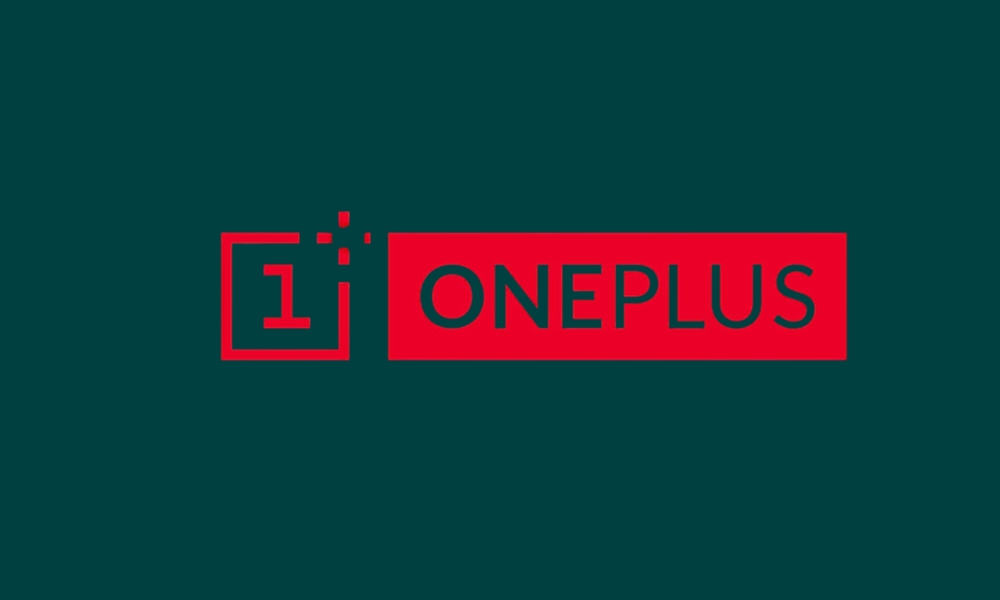
取消磚頭或還原返回股票ROM
在引擎蓋下具有高通芯片組的設備的最好部分是它支持EDL模式。緊急下載模式是所有科技愛好者的福音。即使處於磚砌狀態,您也只需要將設備啟動到EDL模式並刷新庫存固件即可。然後,您的設備將在幾分鐘內恢復正常的工作狀態。
幸運的是,由於OnePlus設備還配備了高通Snapdragon芯片組,因此可以很容易地執行上述功能。所需的只是MSM下載工具和一些調整。因此,以下是將您的OnePlus設備解開或將OnePlus設備恢復到庫存ROM的所需步驟。
在此之前,我們想討論一個非常重要的觀點。 OnePlus的每個版本都有單獨的固件文件,步驟也可能會有所不同。因此,我們為每個OnePlus設備創建了單獨的部分,並且該部分本身將提及相應的步驟。此外,僅在其各個部分下的每個設備都會給出庫存ROM文件。請堅持您的設備部分本身。
先決條件步驟
所有OnePlus設備的先決條件都是相同的。遵循以下要點。
步驟1:禁用駕駛員簽名驗證
- 首先,禁用Windows PC上的駕駛員簽名驗證。為此,請從“開始”菜單中啟動命令提示符作為管理員。然後輸入以下命令並點擊Enter:
bcdedit /set testsigning on
- 現在,重新啟動您的PC。 PC重新啟動後,您應該在屏幕右下角看到測試模式。此外,一旦將OnePlus設備解開或將您的OnePlus設備恢復到庫存ROM的過程是成功的,您就可以重新啟動PC以禁用測試簽名模式。
步驟2:安裝Qualcomm USB驅動程序
此外,您還必須安裝Qualcomm USB驅動程序,以便將設備識別為PC。這是可以做到的:
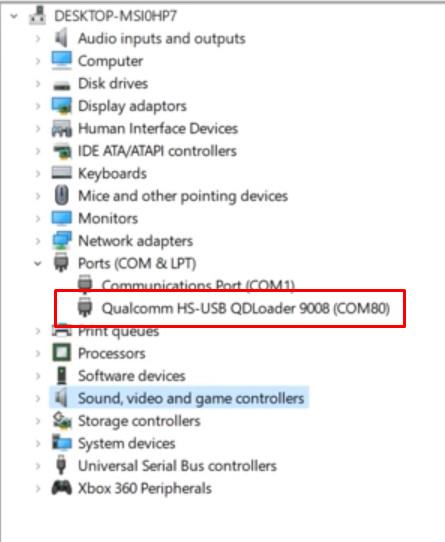
- 首先,下載Qualcommusb驅動程序並將其提取在您的PC上。我們還為各自設備部分提供了驅動程序。如果此驅動程序無法奏效(情況不應該這樣),那麼您也可以嘗試特定部分中給出的驅動程序。
- 現在,您將必須將OnePlus設備引導到EDL模式。為了關閉設備的電源。您可能必須長時間長時間按下電源按鈕。較早的OnePlus設備要求您進行大約45-50秒。對於較新的版本,5-10秒就足夠了。
- 關閉設備後,在OnePlus 3,OnePlus 3T,OnePlus 5,OnePlus 5T,OnePlus 6的情況下按住音量上的按鈕。對於OnePlus 6T,OnePlus 7,OnePlus 7,OnePlus 7pro,OnePlus 7T和OnePlus 7T Pro,您將不得不按住音量並按鈕下方和音量下來。
- 在按下這些按鈕時,將設備通過USB電纜連接到PC。
- 現在單擊開始菜單,然後搜索設備管理器。您應該<code>under the COMs and Ports section.</code>
- 正確,單擊設備管理器中的設備,然後選擇“更新設備軟件”。現在,選擇手動方法,然後瀏覽提取的Qualcomm USB驅動程序,該驅動程序應具有.imf擴展名。選擇與您的體系結構相對應的32位或64位 - X86或X64。
- 安裝成功後,您應該看到Device Manager下的高通HS-USB QDLoader 9008。這表示您已成功將OnePlus設備啟動到EDM模式。
這就是您將需要的所有先決條件。現在,轉到以下下載部分,並掌握特定於設備的文件。之後,我們將列出指令以解開您的OnePlus設備並將其還原為庫存ROM。
下載文件
從下面下載與您的設備相對應的固件文件。
OnePlus 3
OnePlus 3T
OnePlus 5
OnePlus 5t
OnePlus 6
OnePlus 6t
OnePlus 7
OnePlus 7 Pro
OnePlus 7t
OnePlus 7t Pro
OnePlus Nord
| 設備和設備論壇 | MSMDownloadTool下載 |
|---|---|
| OnePlus Nord | 全球(AC01AA)
歐洲(AC01BA)
印度(AC01DA) |
OnePlus 9系列
| 設備和設備論壇 | MSMDownloadTool下載 |
|---|---|
| OnePlus 9 | |
| OnePlus 9 Pro | 所有變體 |
| OnePlus 9r | 印度變種 |
拆開磚一板設備的步驟
現在您已經為設備下載了所需的固件文件,請按照以下步驟解開您的OnePlus設備並將其還原為庫存ROM
- 首先,請確保您已在PC上下載並安裝了MSM下載工具。此外,還應將您的設備啟動到EDL模式並連接到PC。先決條件部分也給出了有關該的說明。在進行提前之前,請參考它。
- 現在啟動MSMDownloadTool。如果您使用的是OnePlus 7T Pro,請記住這一點。如果您使用HD01AA工具,則選擇“ O2”作為目標應該為您提供全球固件,同時選擇“印度”,因為目標應該為您提供印度人。
如果您使用HD01BA工具,則選擇“歐盟”應為您提供歐盟固件。

- 單擊枚舉以確保您的設備被檢測到,然後按啟動。
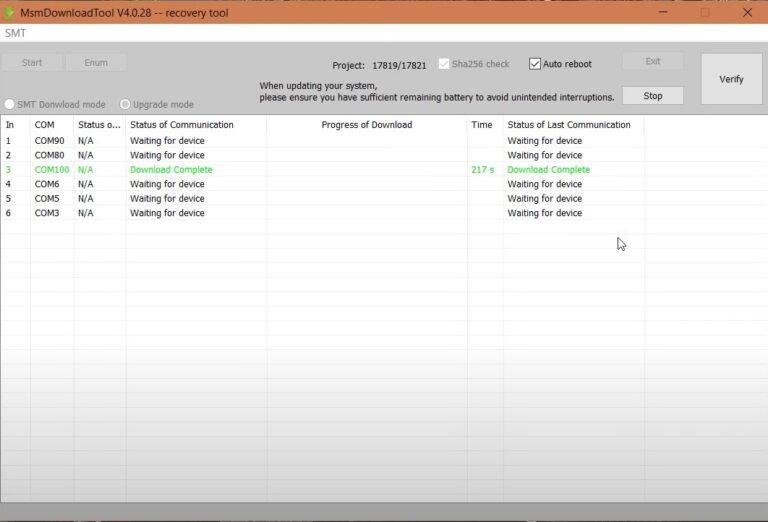
- 該過程可能需要幾分鐘。完成此操作後,您可以從PC上斷開設備並將其重新啟動到Android OS。
就是這樣。這些是拆卸OnePlus設備並將其還原到庫存ROM的所需步驟。如果您對上述任何步驟有任何問題,請在評論中告訴我們。四捨五入,這裡有一些iPhone技巧和竅門,,,,PC提示和技巧, 和Android技巧和技巧您也應該檢查一下。

